はじめに
我が家では Synology NAS を運用しており、写真・動画管理には定番アプリである Synology Photos を利用しています。
写真管理は非常に快適なのですが、動画、特に HEVC(H.265)形式の動画が再生できないという問題に直面しました。
Synology は近年、HEVC(H.265)・AVC(H.264)・VC-1 コーデックの処理をサーバー側からクライアント側へ移行しており、その影響で NAS にコーデックをインストールしていても再生できないケースが増えています。
実際、私の環境でも以下のように HEVC動画のみ再生が行えない状態になっていました。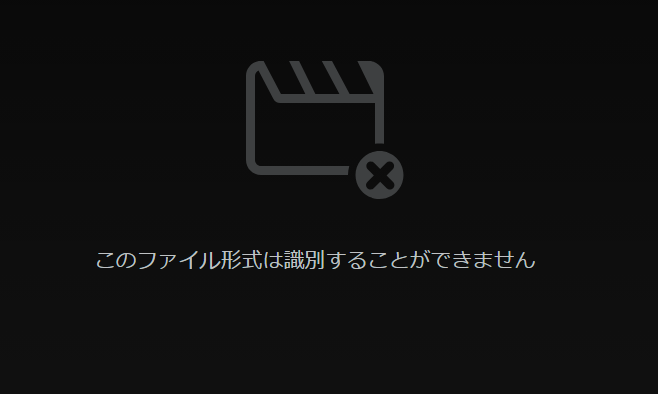
さらに困ったことに、Windows側のHEVCコーデックもインストール済み、NAS側も問題なし。
それでも Synology Photos では再生できない……。
そんなときに効果的だったのが、Chrome の「グラフィックアクセラレーション」設定を有効化することでした。
本記事では、Synology Photos で HEVC 動画が再生できない原因と、実際に再生可能になった解決方法をわかりやすく解説します。
Synology PhotosでHEVC動画が再生できない原因
HEVC(H.265)は高画質・高圧縮が特徴の動画形式です。
しかし、Synology Photos では以下の理由で正常に再生できない場合があります。
ブラウザがHEVC再生に対応していない
HEVC の再生はブラウザに依存します。
特に Google Chrome はバージョン 107 以上で HEVC サポートが追加されたため、環境によっては再生できません。
Chrome 以外にも、ブラウザによって HEVC の対応状況が異なるため、再生できないときはブラウザ依存の可能性も考えられます。
クライアント側の HEVC コーデックが不足している
Synology の仕様変更により、クライアント側(PC / スマホ側)で動画コーデックの処理が必要になりました。
特に Windows では、以下のアプリが必須です。
- HEVC ビデオ拡張機能(Microsoft Store)
正しくインストールされている場合、「デスクトップ用 Synology Image Assistant」でコーデック対応が表示されます。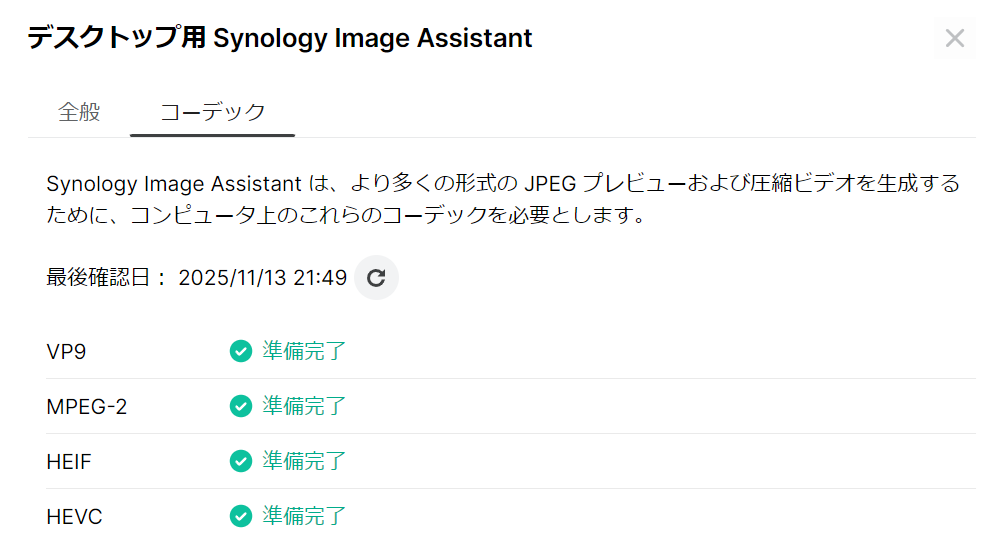
インストール済みでも再生できないケースがあるため、ここで問題がなければブラウザ側の設定が疑わしくなります。
Chrome のグラフィックアクセラレーションが無効になっている(最重要)
今回のトラブル原因で最も多いのがこれです。
Chrome のグラフィックアクセラレーションが無効化されていると、HEVC が再生できないことが判明しました。
コーデックが正しく導入されていても、GPU支援が使えなければ HEVC の再生処理ができず、Synology Photos 上で再生できていないように見えてしまいます。
解決方法:Chromeでグラフィックアクセラレーションを有効化する
ここでは、実際にHEVC動画をSynology Photosで再生できるようになった手順を紹介します。
Chromeの設定画面を開く
- Chrome右上の「︙(設定メニュー)」をクリック
- [設定] を開く
- 左メニューから [システム] を選択
グラフィックアクセラレーションを有効にする
「グラフィック アクセラレーションが使用可能な場合は使用する」
この項目を オン にします。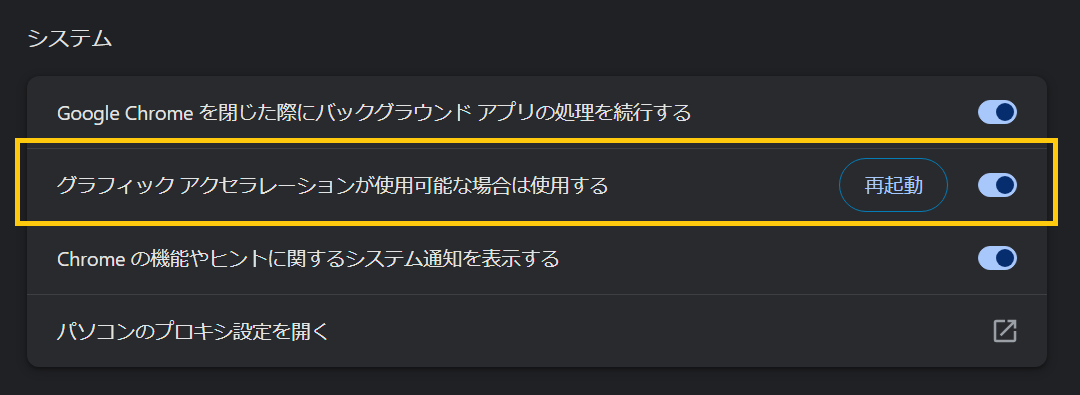
Chromeを再起動する
設定変更後は 必ずブラウザを再起動してください。
再起動後、Synology PhotosでHEVC動画を再生すると、問題なく再生できるようになります。
おわりに
Synology PhotosでHEVC(H.265)動画が再生できない場合、クライアント側のコーデックの問題と思い込みがちですが、実際には Chromeのグラフィックアクセラレーション設定が原因であるケースが存在します。
コーデックが正しくインストールされていても再生できないときは、まずブラウザ設定を見直してみましょう。
本記事が、Synology Photosで HEVC を快適に視聴するための手助けになれば幸いです。


コメント